如果你需要 Wi-Fi 密碼的相關協助
如果你不知道或忘記了 Wi-Fi 網絡的密碼,這些解決方法或會有幫助。
辨識受密碼保護的網絡
如果 Wi-Fi 網絡名稱旁邊有,則表示該網絡受密碼保護。Wi-Fi 密碼有大小寫之分,因此請務必輸入正確的大小寫字元。
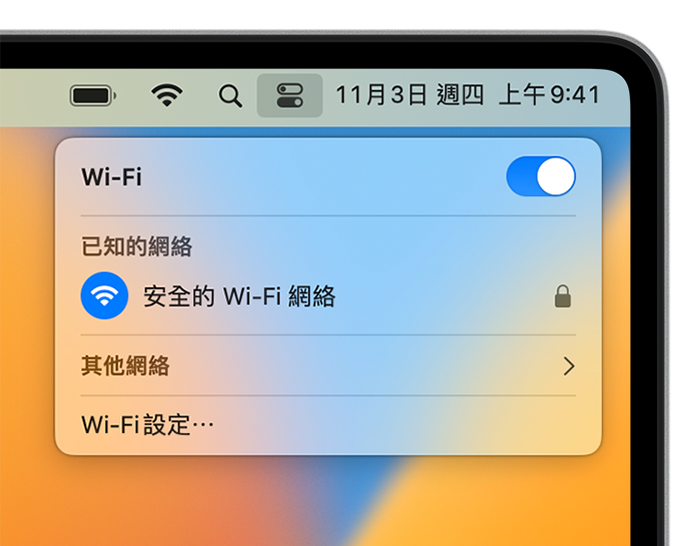
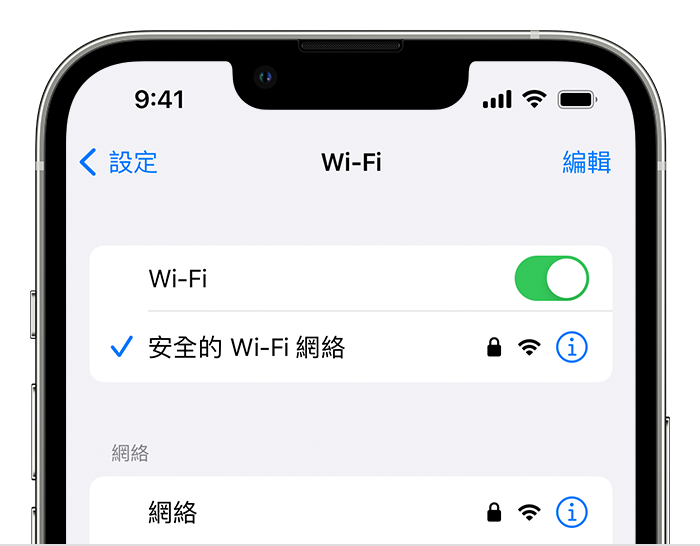
從其他裝置取得 Wi-Fi 密碼
其他已加入 Wi-Fi 網絡的 Apple 裝置可將網絡密碼與你分享。或者,你也可以使用這些裝置查看或複製密碼。
從另一部 iPhone 或 iPad 取得密碼
從另一部 Mac 取得密碼
或者,如果該 Mac 使用的是 macOS Ventura 或之後版本,你也可以複製密碼:
選擇 Apple 選單 >「系統設定」。
按一下側邊欄的「網絡」,然後按一下右側的「Wi-Fi」。
向下捲動,然後按一下「進階」開啟已知網絡清單。
按一下網絡名稱旁邊的,然後選擇「複製密碼」。
將密碼貼在其他地方即可看到。如果兩部裝置都由你擁有,你或許可以使用「通用剪貼簿」,將密碼直接貼到另一部裝置。
在其他地方找出 Wi-Fi 密碼
如果你負責管理 Wi-Fi 路由器,並可登入其管理員網頁或應用程式,你就可以在該處查看或變更網絡密碼。
如果你是在圖書館、酒店、商家或其他共享空間使用公共 Wi‑Fi 網絡,請向職員求助,或是找出印有網絡名稱和密碼告示牌或資訊單。部分公共 Wi‑Fi 網絡在你加入網絡後可能會要求你登入。
找出 Wi-Fi 路由器上的標籤、查看路由器的說明文件,或找出設定路由器的人員或互聯網供應商所留下的資訊單。這些地點可能會顯示或許仍在使用的預設網絡名稱 (或 SSID) 和密碼 (或網絡密鑰)。
請洽詢設定路由器的人員或互聯網供應商。或者,你也可以洽詢路由器製造商。他們或許能協助你找回或重設密碼。
移除已記憶的 Wi-Fi 網絡,然後重新加入
如果你的裝置先前曾加入網絡,而你現在想使用其他密碼加入,你可忘記 Wi-Fi 網絡,然後重新加入網絡。重新加入網絡時,系統會要求你輸入網絡目前使用的密碼。
